

By Nathan E. Malpass, Son Güncelleme: 6/12/2023
Video dosyalarını ses formatlarına dönüştürmek, teknoloji nedeniyle günümüzde kolaydır. MP4 formatı evrensel video formatıdır, yani kolayca dönüştürülebilir. Öte yandan M4A formatı, QuickTime ve Windows Media Player ile açılabilen bir ses dosyasıdır.
Bu nedenle, bir kullanışlı video dönüştürücü size yardımcı olmak için MP4 M4A dönüştürmek. Amacınız ne olursa olsun, bu ulaşılabilir. Belirli bir video dosyasından bir ses klibi isteyebilirsiniz, böylece onu bir M4A dosyası olarak kullanabilirsiniz.
Burada, MP4 dosyalarını M4A formatına dönüştürme sürecini tartışacağız. Bunu farklı yöntemler ve araçlarla yapacağız. Çevrimdışı veya çevrimiçi çalışan dönüştürme araçlarına gidebiliriz. Bu nedenle, bu makalenin sonunda işi bitirmek için ihtiyacınız olan tüm kaynaklara sahip olacaksınız.
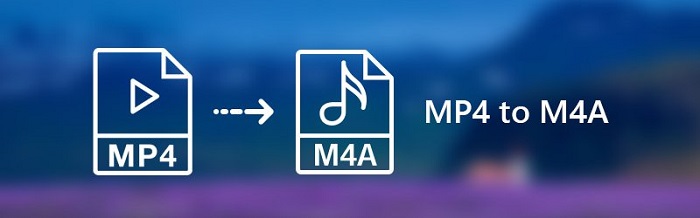
Bölüm #1: M4A Dosyaları Nedir?Bölüm #2: MP4'ü Çevrimiçi M4A'ya Dönüştürme Nasıl Yapılır?Bölüm #3: Dönüşüm için En İyi Çevrimdışı AraçBölüm 4: Sonuç
Peki, M4A dosyaları nedir? M4A uzantılı dosyalar genellikle Apple Lossless Audio Codec (ALAC). Bazen, AAC biçiminde de kodlanır. MP4 video dosyası türleri ile MPEG-4 ses dosyaları arasında net bir ayrım yapmak için teknoloji devi Apple tarafından kullanılan gerçek bir ses dosyasıdır.
M4A dosyaları, sesli kitaplar, podcast'ler ve şarkılar gibi farklı ses ortamlarını depolamak için kullanılabilir. İçinde video dosyaları bulunan MPEG-4'ün MP4 dosyaları olarak adlandırıldığını bilmek önemlidir. Öte yandan, M4A uzantılı dosyalar MPEG-4 Audio'yu ifade eder.
Orada farklı ses oynatıcılar kullanarak M4A dosyalarını başlatabilirsiniz. Bazıları VideoLAN VLC Media Player'ı içerir, elma Müzik, Windows Media Player ve yeni Microsoft Groover Music. Ancak, Windows Media Player 4'de M11A dosyalarını başlatmak ve çalıştırmak için bir codec bileşeninin gerekli olduğunu unutmamak önemlidir. Aşağıdaki bölümde MP4'ü M4Ac'ye dönüştürmenize yardımcı olabilecek bazı araçları tanıtacağız.

MP4 biçimini ses M4A biçimine dönüştürmek için kullanabileceğiniz çeşitli çevrimiçi araçlar vardır. Bu araçlar arasında CloudConvert, FreeConvert ve Convertio bulunur. Piyasadaki en iyi çevrimiçi dönüştürme araçlarından biri olduğu için Convertio platformunu kullanmaya odaklanacağız.
Convertio, MP4 formatını söz konusu ses dosyası türüne dönüştürmenizi sağlayacak çevrimiçi ve ücretsiz bir platformdur. Convertio çok profesyonel görünüyor ve ücretsiz hizmette çok fazla reklam yok.
Ek olarak, dosyaları çeşitli yollarla kolayca yükleyebilirsiniz. Ayarlar da ayarlanabilir. Bu şekilde, ihtiyacınız olan özelliklerle gerçekten istediğiniz bir M4A dosyası elde edebilirsiniz. Yapabileceğiniz bazı ayarlamalar arasında kanal başına bit hızı, ses kanalları ve frekans yer alır.

MP4'ü M4A'ya dönüştürmek için Convertio'yu nasıl kullanacağınız aşağıda açıklanmıştır:
Yalnızca küçük bir dosya boyutunu dönüştürüyorsanız çevrimiçi araç çok kullanışlıdır. Ancak, daha büyük bir dosya boyutuna gidiyorsanız, çevrimdışı araçları tercih etmelisiniz. Bu nedenle, MP4 dosyalarını M4A adlı biçime dönüştürmek için kullanabileceğiniz en iyi çevrimdışı dönüştürme aracını size göstereceğiz.
MP4'ü M4A'ya dönüştürmek için kullanabileceğiniz en iyi çevrimdışı araç FoneDog Video Dönüştürücü. Farklı dosya biçimlerinin birden çok dönüştürme türü için kullanabilirsiniz. Buna video dosyalarından ses dosyalarına dönüştürme de dahildir.
FoneDog Video Converter ile ilgili harika olan şey, düzenleme özellikleridir. Video ve ses dosyalarında ayarlamalar yapabilirsiniz. Apple, Samsung, HTC, Huawei, Xiaomi, Sony, Motorola, LG ve daha fazlasının farklı modelleri gibi farklı çıkış cihazlarını destekler.
Ayrıca, araçların kullanımı çok kolaydır. Siz sadece dosyalarınızı yükleyin ve ayarlamalar yapın. Ondan sonra gitmekte fayda var! FoneDog Video Converter, 2D'den 3D video dosyası formatlarına dönüştürmeyi bile destekler ve ayrıca videolarını yeniden boyutlandır gerek duyduğunuz kadar. Araçla ters dönüştürme de mümkündür.
Burada bahsettiğimiz MP4'ü M4A'ya dönüştürmek için nasıl kullanılacağı aşağıda açıklanmıştır:

İnsanlar ayrıca okurURL'yi Sizin İçin MP4'e Dönüştürme RehberiAVI'yi MOV'a Kolay ve Hızlı Bir Şekilde Dönüştürmek için Uygulanabilir İpuçları
Bu kılavuz, MP4'ü M4A'ya dönüştürmenize yardımcı olacak en iyi çevrimiçi ve çevrimdışı araçları verdi. İlk olarak M4A ve MP4 formatı arasındaki farklardan bahsettik. İlki bir ses dosyası, ikincisi ise bir video multimedya kapsayıcı biçimidir.
Ardından, Convertio çevrimiçi aracını kullanarak iki biçimin nasıl dönüştürüleceği hakkında konuştuk. Bundan sonra, Convertio'nun web tabanlı platformunu kullanarak ikisini dönüştürmek için gerçek adımları verdik.
Son olarak, dosya boyutu sınırlamaları ve güvenlik sorunları olmadan dönüştürmenize yardımcı olacak en iyi çevrimdışı aracı verdik. Burada FoneDog Video Converter'a gidebilirsiniz. Günümüzde video ve ses dönüştürmeleri açısından en iyilerinden biridir! Aracı hemen alın!
Hinterlassen Sie einen Kommentar
Yorumlamak
Video Converter
4K/HD videoları ve ses'i her şekilde dönüştür ve düzenle
Ücretsiz deneme Ücretsiz denemePopüler makaleler
/
BİLGİLENDİRİCİLANGWEILIG
/
basitKOMPLİZİERT
Vielen Dank! Merhaba, Sie die Wahl:
Excellent
Değerlendirme: 4.6 / 5 (dayalı 86 yorumlar)